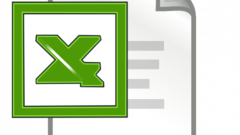Инструкция
1
Чтобы пронумеровать ячейки по порядку в формате "1, 2, 3, 4... n", выделите первую клетку таблицы и введите в нее первую цифру, с которой начнется отсчет. Затем поставьте курсор мыши в нижний правый угол ячейки (в углу ячейки должен появиться черный крестик) и нажмите кнопку Ctrl. Не отпуская ее, нажмите левую кнопку мыши и ведите вниз или вправо столько ячеек сколько нужно. Отпустите кнопку мыши, а затем кнопку Ctrl на клавиатуре.
2
Если необходимо пронумеровать ячейки с промежутком в формате "1, 3, 5, 7… n", поставьте в первую ячейку таблицы начальную цифру. Затем выделите тот диапазон клеток, которой должен быть пронумерован. В главном меню программы выберите команду «Правка» / «Заполнить» / «Прогрессия». В появившемся окне, в блоке «Расположение», кнопка, указывающая на выделение, будет установлена автоматически (либо по столбцам, либо по строкам). В блоке «Тип» выберите тип нумерации ячеек (например: арифметическая). В строке «Шаг» установите промежуток, с которым должна произойти нумерация (например: 2). При необходимости отметьте предельное значение для ячеек, при котором нумерация произойдет до определенной цифры. Нажмите ОК.
3
В Excel можно пронумеровать ячейки в произвольном формате, т.е. нумеровать, пропуская несколько из них и с разницей в несколько единиц (например: каждую вторую, отличную от предыдущего номера на пять). Для этого поставьте в первую ячейку цифру, с которой начнется отсчет. Затем через нужное количество ячеек в нужной клетке после промежутка напишите следующую формулу: поставьте знак равно, затем кликните мышкой в первую ячейку с цифрой, наберите на клавиатуре «+» и поставьте ту цифру, на которую хотите увеличить номер ячейки следующую за первым. Нажмите Enter. Затем выделите диапазон, в который входят ячейка, следующая за первой, и вторая, получившаяся в результате применения формулы, цифра. Поставьте курсор мыши в нижний правый угол, чтобы появился черный крестик, нажмите правую копку мыши и сдвигайте ее на ту длину ряда цифр, которую хотите получить. Чтобы формулы преобразовать в числа, выделите ряд и нажмите правую кнопку мыши. Выберите в контекстном меню команду «Копировать». Вокруг выделенного диапазона появится пунктирная змейка. Еще раз нажмите на правую кнопку мыши и найдите в меню команду «Специальная вставка». В открывшемся окне нажмите кнопку напротив слова «Значения». Нажмите ОК.
Обратите внимание
Чтобы пронумеровать ячейки в обратном порядке (от большего значения к меньшему), нужно выполнить те же условия, но со знаком минус.
Полезный совет
Для более четкой и правильной нумерации ячеек лучше использовать формулы. В них вы прописываете тот промежуток единиц, на который увеличивается или уменьшается новый номер.